ubuntu 预装了 unzip 和 zip 两个工具, 其他系统可能需要手动安装
压缩
zip 压缩命令的第一个参数指定压缩文件名, 后面的所有参数指定待压缩的文件或目录
压缩文件: zip xxx.zip file …
压缩目录: zip -r xxx.zip dir …
压缩目录时需要 -r 选项表示递归子目录, 不然只压缩一个空文件夹
测试目录的结构为:
.
├── Public
│ ├── get-pip.py
│ ├── ja-netfilter-v2.2.2.zip
│ ├── Sweet.tar.xz
│ └── vless-xtls-client.json
└── Test.txt
1 directory, 5 files
压缩时可以指定多个文件或目录, 指定目录时需要使用相对路径, 不然压缩文件将保留绝对路径
zip -r Test.zip Test.txt Public/
打印
adding: Test.txt (stored 0%)
adding: Public/ (stored 0%)
adding: Public/ja-netfilter-v2.2.2.zip (stored 0%)
adding: Public/get-pip.py (deflated 20%)
adding: Public/vless-xtls-client.json (deflated 72%)
adding: Public/Sweet.tar.xz (deflated 0%)
指定压缩文件名时可以省略后缀 .zip, 从而简写为:
zip -r Test Test.txt Public/
其结果与上面一致
使用密码 123456 加密压缩
zip -P 123456 Test_2.zip Test.txt
解压
格式: unzip Test.zip, 默认解压在当前路径
指定解压路径为桌面
unzip Test.zip -d ~/Desktop/
列举压缩文件的内容
unzip -l Test.zip
打印
Archive: Test.zip
Length Date Time Name
--------- ---------- ----- ----
0 2022-05-16 13:49 Test.txt
0 2022-05-16 13:58 Public/
129652 2022-05-16 13:58 Public/ja-netfilter-v2.2.2.zip
2680203 2022-05-12 04:15 Public/get-pip.py
1338 2022-05-16 13:56 Public/vless-xtls-client.json
439908 2022-05-16 13:55 Public/Sweet.tar.xz
--------- -------
3251101 6 files
有的压缩文件是在 Windows 下压缩的, 直接在 Linux 下解压会有乱码, 这时需要指定 GBK 编码
unzip -O GBK xxx.zip
直接解压加密后的压缩文件时, 会提示输入密码
$ unzip Test_2.zip
Archive: Test_2.zip
[Test_2.zip] Test.txt password:
extracting: Test.txt
当然也可以在命令行指定密码
unzip -P 123456 Test_2.zip